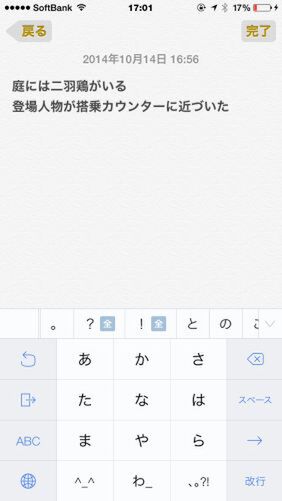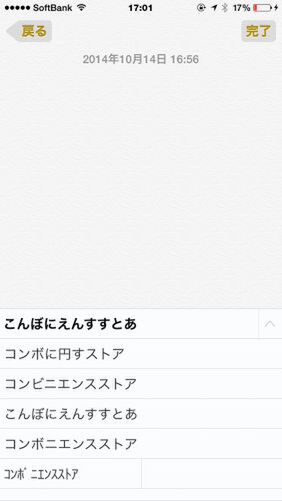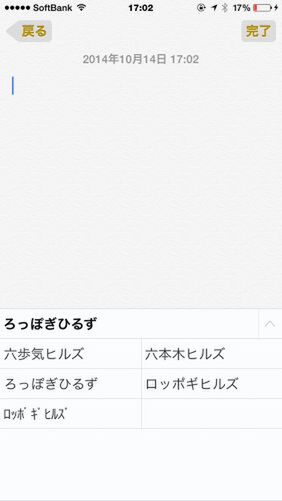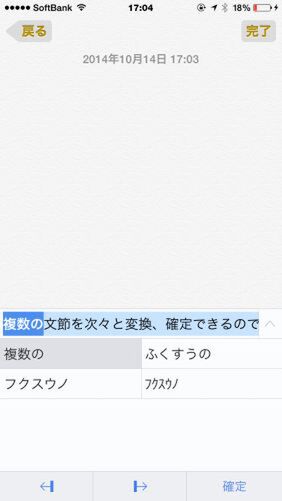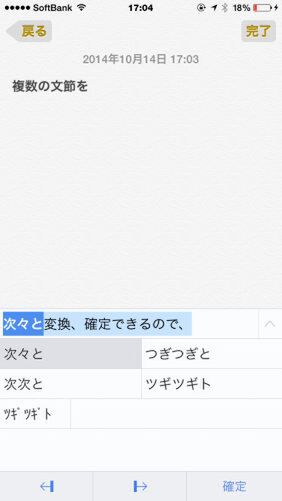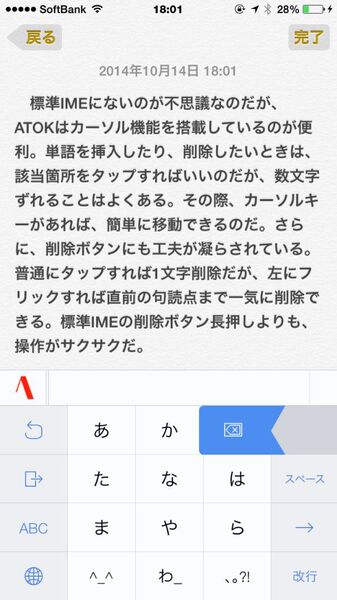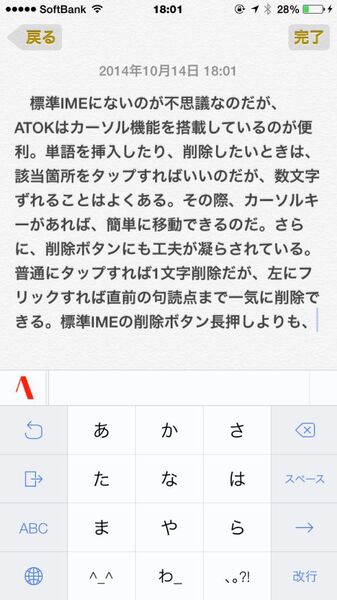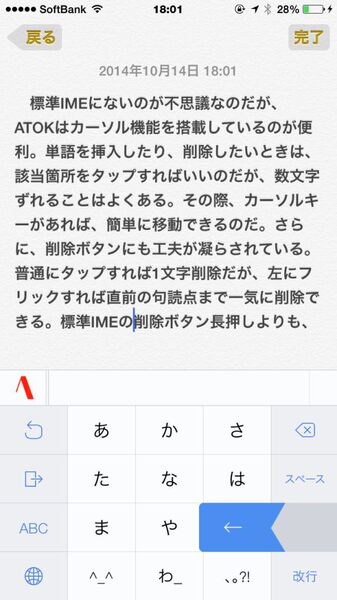ATOKはやっぱり変換精度が高い
ATOKの変換精度の高さは健在だ。前後の文脈から適した単語を選んでくれる。「登場人物が搭乗カウンターに」といった文章などは得意中の得意だ。ちなみに、標準のIMEでは「登場人物が登場カウンターに」と変換される。また、微妙な打ち間違いをしても、正確な単語を候補に表示してくれるのも便利。いちいち入力しなおさずに済む。
複数の文節を次々と確定していく入力方法も超絶便利。文字を入力した後に「変換」をタップすると変換モードになる。文節ごとに確定をタップすれば、次々と入力できる。文節の区切りが間違っている場合は、カーソルで簡単に指定できるのだ。
カーソル移動が便利!
標準IMEにないのが不思議なのだが、ATOKはカーソル機能を搭載しているのが超絶便利。単語を挿入したり、削除したいときは、該当箇所をタップすればいいのだが、数文字ずれることはよくある。その際、カーソルキーがあれば、簡単に移動できるのだ。さらに、削除ボタンにも工夫が凝らされている。普通にタップすれば1文字削除だが、左にフリックすれば直前の句読点まで一気に削除できる。標準IMEの削除ボタン長押しよりも、操作がサクサクだ。
(次ページでは、「よく使う定型文や単語を登録する」)

この連載の記事
-
第131回
スマホ
スマホで会議を録音するならイチオシの「HT Professional Recorder」を徹底解説 -
第130回
スマホ
大量のコピー&ペーストを手軽に捌けるiPhoneアプリ「Copied」を徹底解説 -
第129回
スマホ
麻雀やろうぜ! 初心者向けセット麻雀御用達2つのiPhoneアプリ -
第128回
スマホ
バーコードで蔵書をリスト化するiPhoneアプリ「ブクログ」を徹底解説 -
第127回
スマホ
満を持してリリースされた「Google ToDo リスト」アプリを徹底解説 -
第126回
スマホ
今更聞けないマインドフルネスをiPhoneアプリで体験する -
第125回
スマホ
料理するならマスト! 人気のレシピ動画アプリ3本の使い方を徹底解説 -
第124回
スマホ
イベントでの混雑もわかるようになった「Yahoo!乗換案内」を徹底解説 -
第123回
スマホ
家にあるモノをデータベース化できるiPhoneアプリ「monoca」で自己管理を徹底しよう -
第122回
スマホ
5つのSNSの同時予約投稿やフォロワー管理ができるiPhoneアプリ「Statusbrew」を徹底解説 -
第121回
スマホ
インスタ映えする飲食店やスポットを検索できるスマホアプリを徹底解説 - この連載の一覧へ